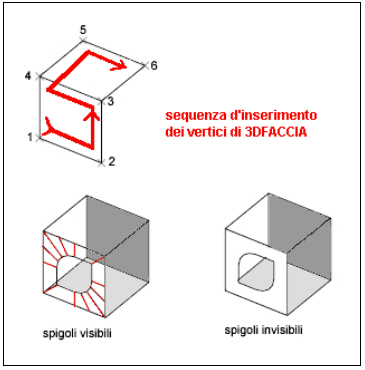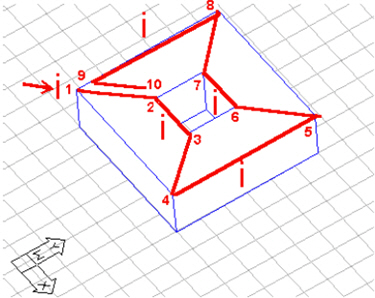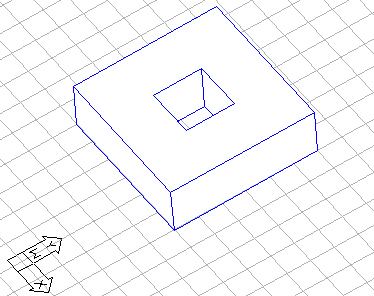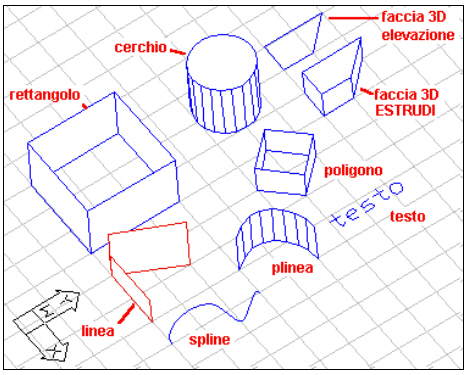| Facce 3D | ||||
|
||||
| Uso di faccia 3D | ||||
| |
|
|
||
|
L'inserimento della faccia 3D avviene seguendo una sequenza secondo i punti 1234 come illustrato in figura. Se si continua senza interruzioni viene generato una serie di facce collegate ad uno spigolo. È possibile controllare la visibilità di uno spigolo digitando i (invisibile) prima d'inserire il vertice della linea. Una faccia 3D è un piano senza spessore molto simile
alle entità create in estrusione da oggetti grafici ai quali
è stato modificato lo spessore.
Esempio d'inserimento dei vertici di una serie di facce 3D (in
alto). In basso esempio di spigoli visibili e invisibili delle facce
in una faccia 3D: per avere gli spigoli invisibili è necessario
seguire una precisa sequenza d'inserimento. |
|
|||
|
Stili di rappresentazione |
Nella figura seguente l'inserimento della serie di 3DFACCIA riporta la sequenza di scelta dei punti d'inserimento di una Faccia 3D e l'indicazione della lettera "i", per gli spigoli invisibili, digitata prima d'inserire il vertice.
Sequenza di tracciamento di 3DFACCIA con l'indicazione
|
|
||
|
|
Nella figura precedente per chiudere visivamente il "solido" si usa 3DFACCIA.
|
|
||
| Modifica dello spessore | ||||
|
Alcuni oggetti 3D possono essere modificati nello
spessore ( altezza) cioè la dimensione lungo l'asse Z.
Per modificare l'elevazione si può utilizzare la tavolozza
Proprietà e dopo aver selezionato gli oggetti da modificare,
variare il valore Elevazione nell'elenco delle proprietà.
Il comando ELEV imposta i due valori in modo
che tutte le entità inserite rispettino le nuove impostazioni.
Le ultime versioni del programma nella tavolozza Proprietà
riportano la dizione corretta Spessore.
Modifica dell'elevazione di alcune primitive
2D. In genere gli oggetti creano delle superfici estruse nello
scorrimento lungo l'asse Z. Alcune geometrie, come la spline e
il testo non modificano la loro dimensione lungo l'asse Z. Notare
che il cerchio genera un cilindro ed una faccia 3D assume la forma
di un solido solo con il comando ESTRUDI. |
|
|||